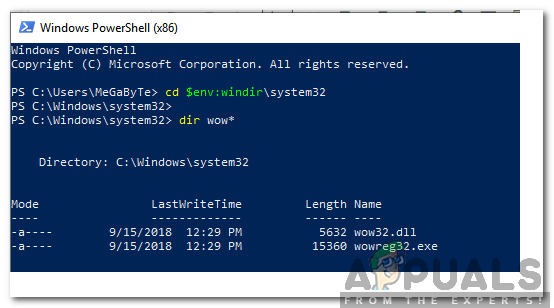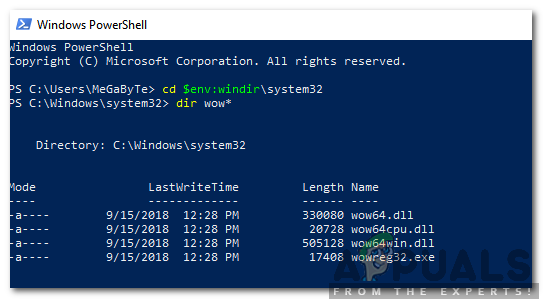Readers help support Windows Report. We may get a commission if you buy through our links.
Read our disclosure page to find out how can you help Windows Report sustain the editorial team. Read more
Wow64cpu.dll, along with Wowarmhw, wow64, xtajit, and wow64win, are legit system files included in the WOW64 emulator in Windows 10. These files allow 32-bit apps to run on a 64-bit Windows computer.
If Wow64cpu.dl is missing or can’t be located on your device, the reason could be malware infection, damaged system files, or a corrupted DLL file. To fix it, first, restart your computer, run a malware scan using a reliable antivirus tool, and ensure your Windows is up to date.
How can I fix the Wow64cpu.DLL not found error?
1. Use a third-party DLL fixer tool
Wow64cpu.dll is an essential system file that helps manage the translation and execution of 32-bit code into a 64-bit environment. One way to fix the issue is to get it from another computer with the same version of Windows by copying the file from C:\Windows\SysWOW64 and pasting it into the affected PC at the exact location.
However, if you know little about computers or are uncomfortable with the steps, we advise you to use a third-party DLL fixer tool. To restore the missing DLL files, you can quickly download & install the app and then run it to fix all DLL-related issues in no time.
2. Reregister the DLL file
- Press the Windows key, type cmd in the search box, and click Run as administrator from the list of options to launch Command Prompt with admin rights.
- To reregister the Wow64cpu.dll, copy & paste the following command and hit Enter:
regsvr32 Wow64cpu.dll - Click OK when prompted and restart your PC to save the changes.
If the DLL file is already on the computer and you still get the error, re-registering the file can fix this problem.
3. Repair/Reinstall the affected app
- Press Windows + I to open the Settings app.
- Go to Apps, then click Installed apps.
- Locate the affected app, click the three dots icon, and choose Advanced options from the context menu.
- Locate the Reset section and click the Repair button. This process may take some time, but your app data will not be removed.
If the Advanced options are not available for the app, or repairing it doesn’t help, try reinstalling it. For that, follow these steps:
- Open the Installed apps list in Settings again.
- Locate the affected app, click the three dots icon, and choose Uninstall.
- Click Uninstall again to confirm and follow the on-screen instructions to complete.
- Launch the Microsoft Store or the app’s official website, and click Download/Get to reinstall.
- Once done, restart your PC.
4. Run SFC & DISM scans
Read more about this topic
- Mfc120.dll is Missing in Windows: 7 Ways to Download the DLL
- How to Fix ERROR_WAIT_NO_CHILDREN 128 (0x80)
- Dism Host Servicing Process: 7 Ways to Reduce High CPU Usage
- Libgcc_s_dw2-1.dll Was Not Found: How to Get it Back
5. Restore your computer to a previous point
- Press the Windows key, type control panel in the search box, and click Open from the list of options.
- Choose Large icons for View by and click Recovery.
- Click Open System Restore.
- Select Choose a different restore point on the System Restore window, then click Next.
- You will be presented with a list of available restore points on your computer. Choose the one created before encountering the wow64cpu.dll missing error and click Next.
- Click Finish to start the process.
Windows will restart, and try to restore your system settings to the selected version. If you see the System Restore didn’t complete successfully error, the reason could be interference from third-party apps or driver errors; we recommend you check out this detailed guide for solutions.
6. Download the DLL file manually
NOTE
The last resort is to fetch the DLL file from a reliable third-party website like DLL-FILES, which has been verified and tested by our experts at WR.
- Click the DLL-FILES website link to access the Wow64cpu.dll page, then click Download.
- Double-click the downloaded folder to open, locate, and copy the .dll file.
- Navigate to this path after replacing C with your system drive letter if it is not C for you, then paste the DLL file here:
C:\Windows\SysWOW64 - Reboot your computer to save the changes.
This is how you can fix the Wow64cpu.dll could not be found error. However, if you are facing the same issue due to any other DLL file, here are the common ways to quickly recover the DLL file.
Are you eager to learn about the causes of missing DLL files on Windows? We have got you covered. If you are facing a similar issue with other DLL files in the WOW64 emulator, like Wowarmhw.dll and WOW64d.dll, we have separate guides for you.
Before you go, don’t forget to check out our latest guide on what to do if ygpsvc.dll is missing from your computer.
Did we miss a step that helped you fix this missing DLL error? If so, share the method in the comments section below, and we will add it to the list.
Srishti Sisodia
Windows Software Expert
Srishti Sisodia is an electronics engineer and writer with a passion for technology. She has extensive experience exploring the latest technological advancements and sharing her insights through informative blogs.
Her diverse interests bring a unique perspective to her work, and she approaches everything with commitment, enthusiasm, and a willingness to learn. That’s why she’s part of Windows Report’s Reviewers team, always willing to share the real-life experience with any software or hardware product. She’s also specialized in Azure, cloud computing, and AI.
Note: Outbyte PC Repair tool has been proven to identify and fix the WOW64CPU.DLL error. See more information about Outbyte and Uninstall Instructions. Please review Outbyte EULA and Privacy Policy.
Введение
Одной из наиболее распространенных ошибок, с которыми сталкивается пользователь Windows, является ошибка отсутствия DLL. Эта ошибка просто не даст вам запустить приложение. При попытке открыть приложение вы увидите всплывающее окно со следующим сообщением об ошибке:
‘Программа не может запуститься, так как WOW64CPU.DLL отсутствует на вашем компьютере’
Не волнуйся! Это распространенная проблема, с которой сталкиваются пользователи Windows во всем мире, и есть несколько способов ее решить.
В этом подробном посте я предоставлю несколько решений для исправления ошибок DLL-файла, не найденных на ПК с Windows 11, 10, 8.1, 8 и 7.
Что такое ошибка WOW64CPU.DLL?
Термин «DLL» относится к динамически подключаемым библиотекам, которые можно найти в Windows 11, 10, 8, 7 и других предыдущих версиях ОС. Динамическая библиотека (DLL) — это набор небольших программ, которые могут загружать более крупные программы, когда это необходимо для выполнения определенных задач. Небольшая программа, называемая файлом DLL, содержит инструкции, помогающие более крупной программе справиться с тем, что может не являться основной функцией исходной программы. Эти инструкции могут быть вызваны несколькими программами одновременно. Когда вы запускаете программу в любой операционной системе Windows, большая часть функциональных возможностей программы может обеспечиваться библиотеками DLL.
Зависимость создается каждый раз, когда DLL используется программой. Если другая программа использует DLL и каким-то образом нарушает зависимость между двумя программами, первая программа больше не будет выполняться. Именно тогда вы увидите такие ошибки, как
‘Программа не может запуститься, так как WOW64CPU.DLL отсутствует на вашем компьютере. Попробуйте переустановить программу, чтобы решить эту проблему».
Причины отсутствия ошибки WOW64CPU.DLL
Типичные причины ошибки «WOW64CPU.DLL отсутствует» в Windows 10, 11, 8, 7 и других версиях приведены ниже .
а) Удалено или повреждено WOW64CPU.DLL — файл DLL, используемый определенной программой, был изменен или удален WOW64CPU.DLL.
b) Отсутствующие или поврежденные файлы распространяемого пакета Microsoft Visual C++ — файл WOW64CPU.DLL является частью библиотеки времени выполнения программного обеспечения Microsoft Visual C++. Библиотеки среды выполнения VC++ — это файлы DLL, необходимые для запуска программ, скомпилированных с помощью Microsoft Visual Studio. Если некоторые файлы отсутствуют или если Visual Studio установлена неправильно, может появиться ошибка «WOW64CPU.DLL отсутствует».
c) Система заражена вирусом или вредоносным ПО. Существует вероятность, что ваша система повреждена вирусом или вредоносным ПО. В результате WOW64CPU.DLL могла быть повреждена или повреждена.
d) Поврежденные/испорченные системные файлы. Если ваши системные файлы Windows повреждены после взаимодействия с программами, содержащими вирус или некоторые вредоносные приложения, то WOW64CPU.DLL может работать неправильно.
Некоторые другие распространенные ошибки WOW64CPU.DLL включают:
WOW64CPU.DLL отсутствует
Не удается зарегистрировать WOW64CPU.DLL
Проблема с запуском WOW64CPU.DLL
WOW64CPU.DLL Нарушение прав доступа
точки входа в процедуру WOW64CPU.DLL
WOW64CPU.DLL ошибка при загрузке
WOW64CPU.DLL сбой
Не удается найти WOW64CPU.DLL
WOW64CPU.DLL не найдено
WOW64CPU.DLL не удалось найти
WOW64CPU.DLL — System Error
The program can’t start because WOW64CPU.DLL is missing from your computer. Try reinstalling the program to fix the problem.
Действия по устранению ошибки отсутствия WOW64CPU.DLL
Есть несколько способов исправить эту ошибку DLL, и мы подробно рассмотрим их ниже.
1. Скачать WOW64CPU.DLL
WOW64CPU.DLL можно загрузить вручную и добавить/заменить отсутствующим или поврежденным файлом DLL.
Шаг 1: Выберите и загрузите файл DLL из таблицы ниже в зависимости от версии вашей Windows (32-разрядная или 64-разрядная),
Скачать WOW64CPU.DLL
| Версия | Описание | Операционные системы | Размер | Язык | MD5 | SHA1 | Скачать |
|---|---|---|---|---|---|---|---|
| 10.0.10586.0 | AMD64 Wow64 CPU | 64 | 20.7 KB | U.S. English |
687d224… 687… |
df9d61b… df9… |
|
| 10.0.14393.0 | AMD64 Wow64 CPU | 64 | 21.8 KB | U.S. English |
f409299… f40… |
b3febda… b3f… |
|
| 10.0.18362.657 | AMD64 Wow64 CPU | 64 | 20.5 KB | U.S. English |
7ff42bf… 7ff… |
7e891c2… 7e8… |
|
| 6.0.6001.18000 | AMD64 Wow64 CPU | 64 | 17 KB | U.S. English |
79539d8… 795… |
264fb83… 264… |
|
| 6.1.7601.17514 | AMD64 Wow64 CPU | 64 | 13 KB | U.S. English |
99f5aed… 99f… |
278691e… 278… |
|
| 6.3.9600.16384 | AMD64 Wow64 CPU | 64 | 13 KB | U.S. English |
cc29613… cc2… |
68baa1c… 68b… |
Шаг 2: Извлеките загруженный ZIP-файл либо с помощью сжатых папок Windows (поставляется с Windows), либо с помощью такого приложения, как WinRAR.
Шаг 3: Поместите извлеченный файл WOW64CPU.DLL в каталог установки уязвимой программы. Если существует файл WOW64CPU.DLL, замените его новым файлом.
Перезапустите затронутую программу, чтобы проверить, устранена ли проблема. Если нет, попробуйте следующий метод.
2. Автоматически исправить отсутствующую ошибку WOW64CPU.DLL
Отсутствующую ошибку DLL можно исправить с помощью инструмента восстановления, такого как Outbyte PC Repair, который помогает решить любые системные проблемы, очищает ненужные файлы и исправляет любые ошибки DLL в процессе.
Шаг 1: Загрузите установочный файл отсюда.
Шаг 2: Установите PC Repair и просканируйте свой компьютер
Шаг 3: Нажмите «Восстановить», чтобы исправить все элементы, которые могут вызывать ошибки отсутствия DLL.
Шаг 4: Запустите приложение, чтобы проверить, исправлена ли ошибка.
Рекомендуемая загрузка: Исправить ошибку WOW64CPU.DLL или отсутствующую ошибку WOW64CPU.DLL с Outbyte.
Совместимость с Windows 11, 10, 8, 7, Vista, XP и 2000
3. Перерегистрируйте DLL-файл
Еще один эффективный способ исправить ошибку DLL — перерегистрировать файл DLL.
Шаг 1: Запустите утилиту «Выполнить», нажав клавиши Windows + R на клавиатуре. Введите « cmd » в поле ввода текста. Затем нажмите клавиши Ctrl+Shift+Enter , чтобы открыть командную строку в режиме администратора.

Шаг 2: В окне подсказки выберите «Да», чтобы разрешить командной строке вносить изменения в ваше устройство.
Шаг 3: Теперь пришло время отменить регистрацию DLL-файла на вашем компьютере. Введите или скопируйте и вставьте следующую команду, затем нажмите Enter,
regsvr32 /u WOW64CPU.DLL

Примечание. Замените vcruntime140.dll на WOW64CPU.DLL
Шаг 4: Далее вам необходимо перерегистрировать файл. Для этого выполните следующую команду:
regsvr32 WOW64CPU.DLL

Примечание. Замените vcruntime140.dll на WOW64CPU.DLL
Шаг 5: Выйдите из командной строки и снова запустите приложение.
4. Переустановите последнюю версию распространяемого пакета Visual C++ 2015–2022 для Visual Studio.
Наиболее часто используемое решение — переустановить распространяемый Microsoft Visual C++ для исправления ошибок DLL. Выполните шаги, указанные ниже,
Шаг 1: Чтобы получить доступ к официальной странице, с которой можно загрузить распространяемый пакет Microsoft Visual C++, нажмите на ссылку, представленную здесь.

Выберите «Установить». Начнется установка, которая займет пару секунд.

Шаг 2: Кроме того, вы также можете загрузить его снизу в зависимости от версии Windows,
Загрузите версию x86 отсюда
Загрузите версию x64 отсюда
Шаг 3: После того, как вы выбрали файл, перейдите к загрузке. Загрузка может занять некоторое время, в зависимости от скорости вашего интернет-соединения.
Шаг 4: После завершения загрузки установите загруженный файл. Когда начнется установка, установите флажок «Я согласен с условиями лицензии» и нажмите «Установить».
Шаг 5: Установка может занять несколько минут. После завершения установки перезагрузите компьютер и снова запустите программу, чтобы проверить, исправлена ли ошибка DLL.
5. Запустите сканирование системных файлов (SFC)
Шаг 1: Чтобы открыть утилиту «Выполнить», нажмите Windows + R на своем компьютере. Введите « cmd » в область ввода и нажмите Ctrl+Shift+Enter .

Шаг 2: Выберите «Да» во всплывающем окне, чтобы открыть командную строку в режиме администратора.
Шаг 3: Затем введите приведенную ниже команду и нажмите Enter, чтобы выполнить ее .
ПФС / сканирование

Шаг 4: Эта команда попытается найти и исправить поврежденные системные файлы (включая файлы DLL). После завершения процесса вы можете проверить файл журнала, созданный по пути, указанному в командной строке. Если в файле журнала вы найдете сведения об исправленном файле DLL, вы можете снова запустить приложение.

6. Переустановите Программу, которая не может быть запущена
Шаг 1: Откройте панель управления и нажмите «Удалить программу» в разделе «Программы».

Шаг 2: Найдите и найдите программу, с которой у вас возникли проблемы, и нажмите на нее.
Шаг 3: Затем нажмите кнопку «Удалить» и продолжите процедуру удаления приложения.
Шаг 4: Переустановите программу из исходного кода. Либо загрузите установочный файл, либо, если он у вас уже есть, снова запустите установку, чтобы проверить, сможете ли вы запустить приложение на этот раз.
7. Обновите драйверы
В некоторых случаях ошибки DLL могут возникать из-за драйверов. Если сообщение об ошибке DLL появилось во время или после установки программы, сначала обновите драйверы до последней версии.
Кроме того, существует вероятность того, что вы можете столкнуться с ошибкой DLL после обновления драйверов. В таком случае нужно откатить драйвер до предыдущей версии.
Есть два способа обновить драйверы,
Способ 1: автоматическое обновление драйверов
Шаг 1: Используйте такой инструмент, как Outbyte Driver Updater, который автоматически ищет отсутствующие и устаревшие драйверы в вашей системе и обновляет их. Вы можете скачать инструмент здесь.
Шаг 2: Время загрузки зависит от скорости вашего интернет-соединения. После завершения загрузки начните установку инструмента.
Шаг 3: Запустите приложение.
Шаг 4: Внутри приложения запустите обновление. Затем средство обновления драйверов просканирует ваш компьютер на наличие устаревших и отсутствующих драйверов.
Шаг 5: Наконец, выберите драйверы и нажмите «Обновить».
Способ 2: обновить драйверы вручную
Шаг 1: Перейдите в окно поиска на панели задач — введите текст «Диспетчер устройств» и выберите «Диспетчер устройств».
Шаг 2: Выберите аппаратное устройство, которое необходимо обновить. Разверните выбор — выберите устройство, щелкните правой кнопкой мыши и выберите «Обновить драйвер».
Шаг 3: Выберите параметр «Автоматический поиск драйверов».
Шаг 4: Если будут найдены последние версии драйверов, они будут установлены автоматически.
Шаг 5: Иногда Windows не может найти последнюю версию драйвера. В таких случаях пользователь может посетить веб-сайт производителя, найти драйвер и инструкции по установке.
8. Восстановление системы
В этом методе ваш компьютер должен быть восстановлен до его более ранней версии, когда он работал без каких-либо ошибок. Есть вероятность, что новые обновления для вашего ПК вызвали ошибку, поэтому пользователь должен удалить новые обновления и вернуться к предыдущей версии.
Чтобы применить восстановление системы, сначала проверьте, есть ли у вас предыдущая резервная копия вашей системы. Чтобы проверить это,
Шаг 1: Начните с нажатия на кнопку запуска.
Шаг 2: Чтобы получить доступ к окну «Свойства системы», найдите «Создать точку восстановления» и щелкните первый результат.

Шаг 3: На вкладке «Защита системы» выберите «Системный» диск. Для этого диска должна быть включена «Защита».

Шаг 4: Выберите «Восстановление системы» и нажмите «Далее» на начальном экране.

Шаг 5: Отобразится список точек восстановления. Выберите точку восстановления, когда ваше приложение работало правильно и без ошибок. Затем выберите «Далее».
Шаг 6: Проверьте свой выбор и нажмите «Готово». Если появится всплывающее окно с предупреждением, выберите «Да».

Шаг 7: Начнется восстановление системы, и после завершения процесса ваш компьютер перезагрузится. Когда вы снова войдете в систему, вы увидите уведомление о том, что восстановление системы завершено. Теперь вы можете снова запустить приложение, чтобы проверить, исправлена ли ошибка.
Примечание: Если восстановление системы не было настроено ранее или вы никогда раньше не создавали резервную копию своего ПК, этот метод может вам не подойти.
9. Обновление Windows
WOW64CPU.DLL исчезают после обновления до последней версии Windows.
Шаг 1: Перейдите к настройкам, выбрав «Пуск» > «Настройки» или используя сочетание клавиш Windows + I.
Шаг 2: Откройте опцию «Обновление и безопасность».

Шаг 3: Проверьте наличие новых обновлений, нажав «Проверить наличие обновлений».

Шаг 4: Если будет обнаружена более новая версия, обновление Windows будет загружено и установлено до последней версии.
Шаг 5: После установки новейшей версии снова запустите программу, чтобы проверить, сталкиваетесь ли вы с ошибкой WOW64CPU.DLL.
Выполнение этих шагов определенно должно было помочь вам исправить отсутствующую ошибку WOW64CPU.DLL.
Файл wow64cpu.dll считается разновидностью DLL-файла. DLL-файлы, такие как wow64cpu.dll, по сути являются справочником, хранящим информацию и инструкции для исполняемых файлов (EXE-файлов), например appidpolicyconverter.exe. Данные файлы были созданы для того, чтобы различные программы (например, Microsoft Office Access 2010) имели общий доступ к файлу wow64cpu.dll для более эффективного распределения памяти, что в свою очередь способствует повышению быстродействия компьютера.
К сожалению, то, что делает файлы DLL настолько удобными и эффективными, также делает их крайне уязвимыми к различного рода проблемам. Если что-то происходит с общим файлом DLL, то он либо пропадает, либо каким-то образом повреждается, вследствие чего может возникать сообщение об ошибке выполнения. Термин «выполнение» говорит сам за себя; имеется в виду, что данные ошибки возникают в момент, когда происходит попытка загрузки файла wow64cpu.dll — либо при запуске приложения Microsoft Office Access 2010, либо, в некоторых случаях, во время его работы. К числу наиболее распространенных ошибок wow64cpu.dll относятся:
- Нарушение прав доступа по адресу — wow64cpu.dll.
- Не удается найти wow64cpu.dll.
- Не удается найти C:\Windows\System32\wow64cpu.dll.
- Не удается зарегистрировать wow64cpu.dll.
- Не удается запустить Microsoft Office Access 2010. Отсутствует требуемый компонент: wow64cpu.dll. Повторите установку Microsoft Office Access 2010.
- Не удалось загрузить wow64cpu.dll.
- Не удалось запустить приложение, потому что не найден wow64cpu.dll.
- Файл wow64cpu.dll отсутствует или поврежден.
- Не удалось запустить это приложение, потому что не найден wow64cpu.dll. Попробуйте переустановить программу, чтобы устранить эту проблему.
Файл wow64cpu.dll может отсутствовать из-за случайного удаления, быть удаленным другой программой как общий файл (общий с Microsoft Office Access 2010) или быть удаленным в результате заражения вредоносным программным обеспечением. Кроме того, повреждение файла wow64cpu.dll может быть вызвано отключением питания при загрузке Microsoft Office Access 2010, сбоем системы при загрузке wow64cpu.dll, наличием плохих секторов на запоминающем устройстве (обычно это основной жесткий диск) или, как нередко бывает, заражением вредоносным программным обеспечением. Таким образом, крайне важно, чтобы антивирус постоянно поддерживался в актуальном состоянии и регулярно проводил сканирование системы.
Скачать сейчас
Ваша операционная система:
Как исправить ошибку Wow64cpu.dll?
Прежде всего, стоит понять, почему wow64cpu.dll файл отсутствует и почему возникают wow64cpu.dll ошибки. Широко распространены ситуации, когда программное обеспечение не работает из-за недостатков в .dll-файлах.
What is a DLL file, and why you receive DLL errors?
DLL (Dynamic-Link Libraries) — это общие библиотеки в Microsoft Windows, реализованные корпорацией Microsoft. Файлы DLL не менее важны, чем файлы с расширением EXE, а реализовать DLL-архивы без утилит с расширением .exe просто невозможно.:
Когда появляется отсутствующая ошибка Wow64cpu.dll?
Если вы видите эти сообщения, то у вас проблемы с Wow64cpu.dll:
- Программа не запускается, потому что Wow64cpu.dll отсутствует на вашем компьютере.
- Wow64cpu.dll пропала.
- Wow64cpu.dll не найдена.
- Wow64cpu.dll пропала с вашего компьютера. Попробуйте переустановить программу, чтобы исправить эту проблему.
- «Это приложение не запустилось из-за того, что Wow64cpu.dll не была найдена. Переустановка приложения может исправить эту проблему.»
Но что делать, когда возникают проблемы при запуске программы? В данном случае проблема с Wow64cpu.dll. Вот несколько способов быстро и навсегда устранить эту ошибку.:
метод 1: Скачать Wow64cpu.dll и установить вручную
Прежде всего, вам нужно скачать Wow64cpu.dll на ПК с нашего сайта.
- Скопируйте файл в директорию установки программы после того, как он пропустит DLL-файл.
- Или переместить файл DLL в директорию вашей системы (C:\Windows\System32, и на 64 бита в C:\Windows\SysWOW64\).
- Теперь нужно перезагрузить компьютер.
Если этот метод не помогает и вы видите такие сообщения — «wow64cpu.dll Missing» или «wow64cpu.dll Not Found,» перейдите к следующему шагу.
Wow64cpu.dll Версии
Версия
биты
Компания
Язык
Размер
6.3.9600.16384
64 bit
Microsoft Corporation
U.S. English
13 kb
Версия
биты
Компания
Язык
Размер
6.1.7601.17514
64 bit
Microsoft Corporation
U.S. English
13 kb
Версия
биты
Компания
Язык
Размер
6.0.6001.18000
64 bit
Microsoft Corporation
U.S. English
17 kb
Версия
биты
Компания
Язык
Размер
10.0.18362.657
64 bit
Microsoft Corporation
U.S. English
20.5 kb
Версия
биты
Компания
Язык
Размер
10.0.10586.0
64 bit
Microsoft Corporation
U.S. English
20.7 kb
метод 2: Исправление Wow64cpu.dll автоматически с помощью инструмента для исправления ошибок
Как показывает практика, ошибка вызвана непреднамеренным удалением файла Wow64cpu.dll, что приводит к аварийному завершению работы приложений. Вредоносные программы и заражения ими приводят к тому, что Wow64cpu.dll вместе с остальными системными файлами становится поврежденной.
Вы можете исправить Wow64cpu.dll автоматически с помощью инструмента для исправления ошибок! Такое устройство предназначено для восстановления поврежденных/удаленных файлов в папках Windows. Установите его, запустите, и программа автоматически исправит ваши Wow64cpu.dll проблемы.
Если этот метод не помогает, переходите к следующему шагу.
метод
3: Установка или переустановка пакета Microsoft Visual C ++ Redistributable Package
Ошибка Wow64cpu.dll также может появиться из-за пакета Microsoft Visual C++ Redistribtable Package. Необходимо проверить наличие обновлений и переустановить программное обеспечение. Для этого воспользуйтесь поиском Windows Updates. Найдя пакет Microsoft Visual C++ Redistributable Package, вы можете обновить его или удалить устаревшую версию и переустановить программу.
- Нажмите клавишу с логотипом Windows на клавиатуре — выберите Панель управления — просмотрите категории — нажмите на кнопку Uninstall.
- Проверить версию Microsoft Visual C++ Redistributable — удалить старую версию.
- Повторить деинсталляцию с остальной частью Microsoft Visual C++ Redistributable.
- Вы можете установить с официального сайта Microsoft третью версию редистрибутива 2015 года Visual C++ Redistribtable.
- После загрузки установочного файла запустите его и установите на свой ПК.
- Перезагрузите компьютер после успешной установки.
Если этот метод не помогает, перейдите к следующему шагу.
метод
4: Переустановить программу
Как только конкретная программа начинает давать сбой из-за отсутствия .DLL файла, переустановите программу так, чтобы проблема была безопасно решена.
Если этот метод не помогает, перейдите к следующему шагу.
метод
5: Сканируйте систему на наличие вредоносного ПО и вирусов
System File Checker (SFC) — утилита в Windows, позволяющая пользователям сканировать системные файлы Windows на наличие повреждений и восстанавливать их. Данное руководство описывает, как запустить утилиту System File Checker (SFC.exe) для сканирования системных файлов и восстановления отсутствующих или поврежденных системных файлов (включая файлы .DLL). Если файл Windows Resource Protection (WRP) отсутствует или поврежден, Windows может вести себя не так, как ожидалось. Например, некоторые функции Windows могут не работать или Windows может выйти из строя. Опция «sfc scannow» является одним из нескольких специальных переключателей, доступных с помощью команды sfc, команды командной строки, используемой для запуска System File Checker. Чтобы запустить её, сначала откройте командную строку, введя «командную строку» в поле «Поиск», щелкните правой кнопкой мыши на «Командная строка», а затем выберите «Запустить от имени администратора» из выпадающего меню, чтобы запустить командную строку с правами администратора. Вы должны запустить повышенную командную строку, чтобы иметь возможность выполнить сканирование SFC.
- Запустите полное сканирование системы за счет антивирусной программы. Не полагайтесь только на Windows Defender. Лучше выбирать дополнительные антивирусные программы параллельно.
- После обнаружения угрозы необходимо переустановить программу, отображающую данное уведомление. В большинстве случаев, необходимо переустановить программу так, чтобы проблема сразу же исчезла.
- Попробуйте выполнить восстановление при запуске системы, если все вышеперечисленные шаги не помогают.
- В крайнем случае переустановите операционную систему Windows.
В окне командной строки введите «sfc /scannow» и нажмите Enter на клавиатуре для выполнения этой команды. Программа System File Checker запустится и должна занять некоторое время (около 15 минут). Подождите, пока процесс сканирования завершится, и перезагрузите компьютер, чтобы убедиться, что вы все еще получаете ошибку «Программа не может запуститься из-за ошибки Wow64cpu.dll отсутствует на вашем компьютере.
метод 6: Использовать очиститель реестра
Registry Cleaner — мощная утилита, которая может очищать ненужные файлы, исправлять проблемы реестра, выяснять причины медленной работы ПК и устранять их. Программа идеально подходит для работы на ПК. Люди с правами администратора могут быстро сканировать и затем очищать реестр.
- Загрузите приложение в операционную систему Windows.
- Теперь установите программу и запустите ее. Утилита автоматически очистит и исправит проблемные места на вашем компьютере.
Если этот метод не помогает, переходите к следующему шагу.
Frequently Asked Questions (FAQ)
QКакая последняя версия файла wow64cpu.dll?
A6.3.9600.16384 — последняя версия wow64cpu.dll, доступная для скачивания
QКуда мне поместить wow64cpu.dll файлы в Windows 10?
Awow64cpu.dll должны быть расположены в системной папке Windows
QКак установить отсутствующую wow64cpu.dll
AПроще всего использовать инструмент для исправления ошибок dll
There is a “wow64.dll” in the System 32 folder and it often shows up in certain error messages in Autoruns. Many users have been inquiring about the function of the file and whether it is safe to remove it. In this article, we will guide you about the function of the file and tell you if it is safe to remove it completely from your computer.
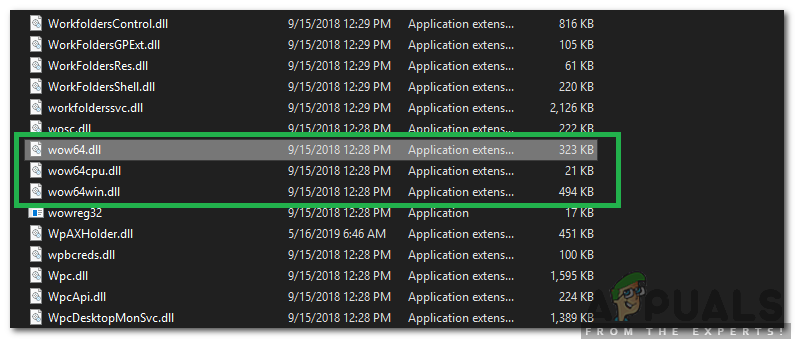
What is “WOW64.dll”?
The “wow64.dll” file can be seen inside the “System 32” folder which is located inside the Windows’ installation folder. This is the folder which contains all the necessary files which are required for a stable operating system. The “wow64.dll” file has many other associated files such as “wow64cpu.dll” and the “wow64win.dll”. This file is basically used to create a Win32 emulation on an NT64 system.
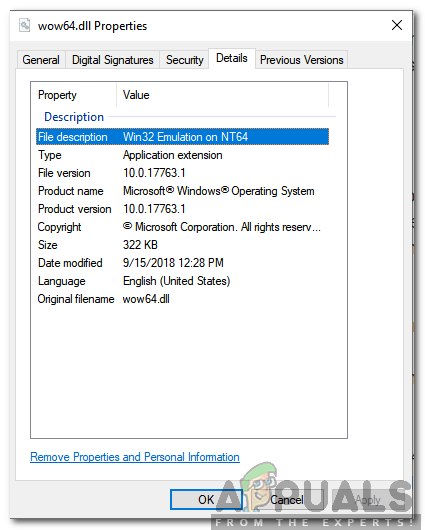
There are two types of processors, a 32-bit and a 64-bit processor. The “bit” rating defines the amount of memory that the processor can handle. A “32-bit” processor is much slower than a “64-bit” one because it can handle a maximum of “4GB” of memory. Whereas, the 64-bit processor doesn’t have a limit to the amount of memory that it can successfully utilize.
A 64-bit processor is capable of running both the 64-bit and the 32-bit operating systems. The 64-bit operating systems are capable of running both the 32-bit and the 64-bit applications. This task is achieved by making use of the “wow64.dll” and other associated files.
Should it be Deleted?
It is highly recommended to refrain from deleting the “wow64.dll”, “wow64cpu.dll” or the “wow64win.dll” because these files are highly critical to the stability of the operating system and are used in many regular processes. Also, it is to be noted that any file inside the “Windows” directory shouldn’t be deleted or replaced because all of the files inside the folder are integral to the operating system.
Errors Associated with the “wow64.dll”
Most users were concerned about the file because of its association with certain Autorun errors. Some of these errors are:
-
_Wow64 File not found: C:\Windows\syswow64\Wow64.dll
-
_Wow64cpu File not found: C:\Windows\syswow64\Wow64cpu.dll
-
_Wow64win File not found: C:\Windows\syswow64\Wow64win.dll
These errors are not at all critical and don’t prevent any functionality of the operating system. In fact, Windows’ engineers recommend that you ignore these errors as they aren’t associated with any particular problem.
These Errors are mostly seen because “32-bit” files are invisible to 64-bit processes and “64-bit” files are invisible to “32-bit” processes. In fact, this can be observed by trying the following steps below:
- Press “Windows” + “S” to open search and type in “Powershell“.
- Right-click on the first result and select “Open File Location“.
Opening the “Powershell” location - Double-click on the “Windows Powershell (x86)” and execute the following command.
cd $env:windir\system32
- After that, execute the following command
dir wow*
- You will observe that it only shows the “wow32.dll” and some other files.
Only “wow32.dll” files are visible - Now navigate back to the PowerShell folder and double click on the normal “PowerShell” icon.
- Type in and execute the same commands and you will observe that this time the “wow64.dll” files and some other associated files are the only ones visible.
Only “wow64.dll” files are visible - From this, we can conclude the reason for the appearance of these errors.
Kevin Arrows
Kevin Arrows is a highly experienced and knowledgeable technology specialist with over a decade of industry experience. He holds a Microsoft Certified Technology Specialist (MCTS) certification and has a deep passion for staying up-to-date on the latest tech developments. Kevin has written extensively on a wide range of tech-related topics, showcasing his expertise and knowledge in areas such as software development, cybersecurity, and cloud computing. His contributions to the tech field have been widely recognized and respected by his peers, and he is highly regarded for his ability to explain complex technical concepts in a clear and concise manner.